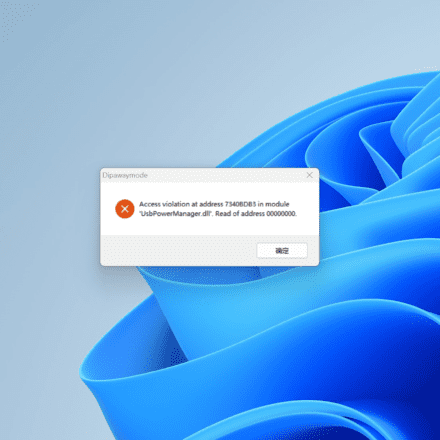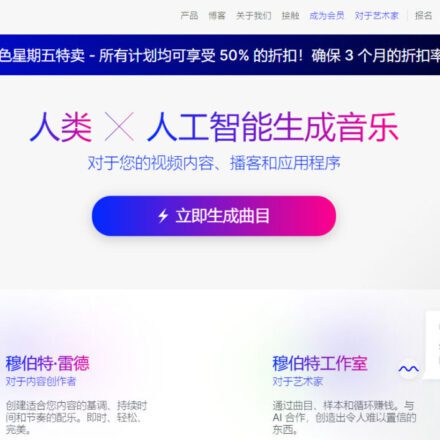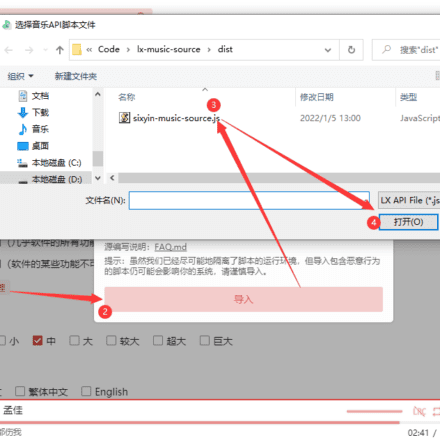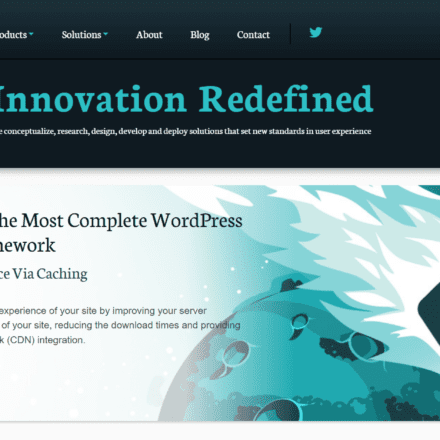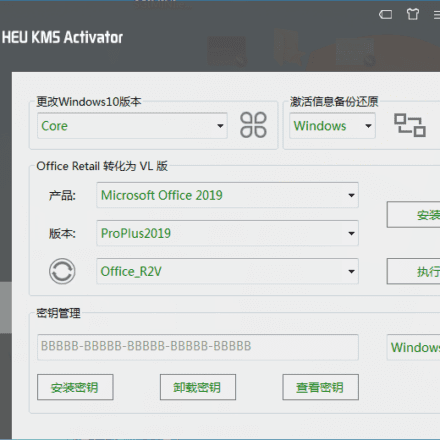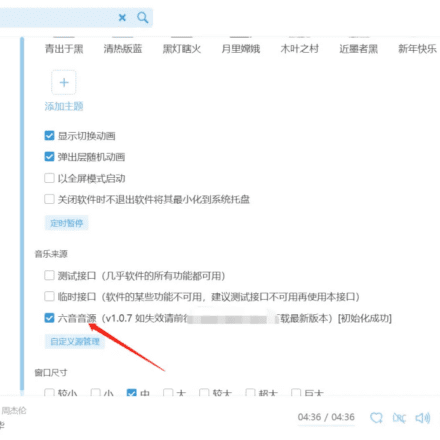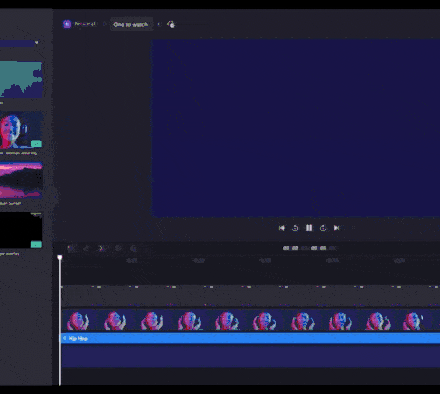우수한 소프트웨어와 실용적인 튜토리얼

프록시 서버Windows 10에서 다양한 브라우저를 구성하고 설정하는 방법에 대한 전체 가이드입니다.
에이전트 유형:
Elite: Http Elite 프록시는 모든 프록시 중 가장 안전합니다. 서버에서 요청된 정보를 다시 전송하지 않기 때문입니다.
익명: 익명 프록시는 사용자의 IP를 숨기지만, 사용자의 신원을 드러낼 수 있는 정보를 다시 전송합니다.
양말(Socks): 주로 프로그램에서 사용되며, 웹 브라우저와 서버 사이의 버퍼 역할을 합니다.
투명 프록시: 투명 프록시는 IP 주소를 숨기지 않지만, 인터넷 속도를 높이는 데 사용할 수 있습니다. 더 빠르게 작동합니다.
프록시를 사용하는 방법을 알고 싶다면 다음과 같이 하세요.
Windows에서는 제어판에서 직접 시스템 전반의 설정을 변경할 수 있습니다. 이렇게 하려면 먼저 연결 마법사에서 네트워크 및 인터넷 옵션 > 인터넷 옵션 > LAN 설정으로 이동합니다. 그런 다음 프록시 서버를 선택하고 프록시 IP 및 포트 정보를 입력하여 계속 진행합니다.
다양한 브라우저에 프록시 서버를 설정하는 단계.
크롬:
1단계: Chrome 브라우저를 열고 오른쪽 상단 모서리를 클릭하면 세로 방향으로 3개의 점이 표시됩니다.
2단계: 설정 > 고급 > 시스템으로 이동하여 컴퓨터의 프록시 설정 열기를 선택합니다.
3단계: 인터넷 속성 마법사에서 수동 프록시 설정 아래의 "프록시 서버 사용" 스위치를 켭니다.
4단계: 프록시 서버 주소와 포트를 입력한 다음 저장을 클릭합니다.
이제 Chrome 브라우저의 모든 트래픽이 프록시 서버를 통해 라우팅됩니다.
오페라 브라우저:
Opera의 프록시 설정은 아래와 같이 매우 간단합니다.
1단계: 브라우저 메뉴로 이동하여 설정을 클릭합니다.
2단계: 브라우저 > 네트워크 > 프록시 설정 변경을 선택하세요.
인터넷 익스플로러:
브라우저를 열고 톱니바퀴 아이콘을 클릭하세요. 인터넷 옵션 > 연결 > LAN 설정을 선택하세요.
파이어폭스:
Firefox 브라우저의 프록시 설정은 거의 다르지 않습니다.
1단계: Firefox 메뉴로 이동하여 옵션을 선택하세요.
2단계: 페이지 하단에 네트워크 프록시가 표시됩니다. 설정 버튼을 클릭하세요.
3단계: 연결 설정이 열립니다. '수동 프록시 구성'을 선택하고 프록시 IP 및 포트 정보를 입력한 후 '확인'을 클릭하세요.
원정 여행:
환경 설정 > 고급 > 프록시 > 설정 변경... > LAN 설정으로 이동합니다.
작업이 완료된 후 인터넷 트래픽이 더 이상 프록시 서버를 거치지 않도록 하려면 프록시를 끄고 일반 인터넷 연결로 재설정할 수 있습니다.